Was ist die G-SYNC™ Technologie?
Übersicht
Bisher haben LCD-Monitore eine feste Aktualisierungsrate von 60-Bildern / sec (Hz) gehabt, aber abweichende PC-Spiele-Bildfrequenzen waren nicht festgelegt. NVIDIA entwickelte die G-SYNC-Technologie, die die Verwendung von unterschiedlichen Frequenzen ermöglicht. Wenn die Grafikkarten GPU sich mit dem LCD-Monitor verbindet und synchronisieren möchte, wird auf dem Bildschirm eine Verzerrung auftreten. Wenn Sie dann V-SYNC (oder Vertikal-SYNC) einschalten um die Verzerrung zu beseitigen, verursacht dies eine erhöhte Verzögerung und stottern. Die G-SYNC-Technologie versucht die oben genannten Symptome zu beseitigen.
V-SYNC DEAKTIVIERT verursacht die "Verzerrung"
Ein neues Bild wird mitten in dem letzten Bild aktualisiert
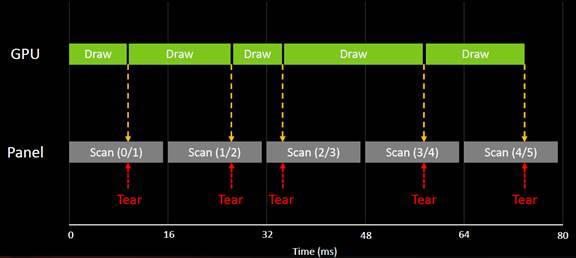
V-SYNC AKTIVIERT verursacht die "Verzögerung und das Stottern"
Den Monitor aktualisieren wenn das Bild gezeigt wird und das letzte Bild aktualisiert wurde.
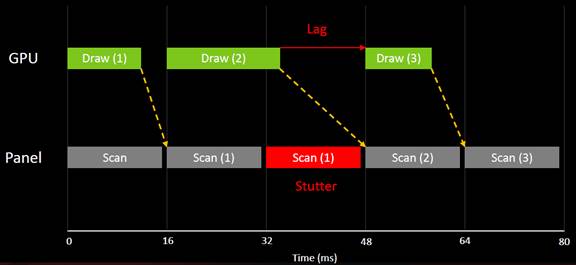
NVIDIA® G-SYNC™
Die GPU ist für das Timing des Monitors zuständig.
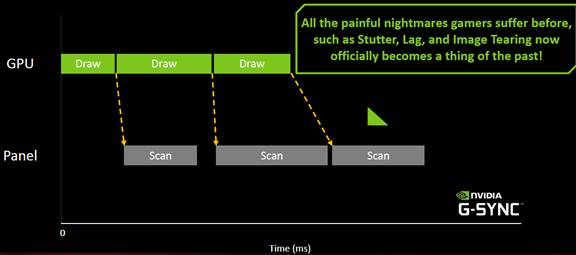
NVIDIA G-SYNC ist eine Funktion, die die Verzerrung beseitigt und das Stottern der Anzeige und die Eingabeverzögerung minimieren kann.
Hinweis:
Kunden können die G-Sync-Funktion in der NVIDIA-Systemsteuerung aktivieren.
MINDEST-SYSTEMVORAUSSETZUNGEN
- ASUS LCD Monitor
Monitore, die die G-Sync-Funktion unterstützen, wie beispielsweise der PG278Q.
- GPU
NVIDIA Grafikprozessoren, die G-SYNC unterstützen:
GeForce RTX 2080 Ti, GeForce RTX 2080, GeForce RTX 2070, GeForce RTX 2060, GeForce GTX 1080 Ti, GeForce GTX 1080, GeForce GTX 1070, GeForce GTX 1070Ti, GeForce GTX 1060, GeForce GTX TITAN Black, GeForce GTX TITAN, GeForce GTX 780 Ti, GeForce GTX 780, GeForce GTX 770, GeForce GTX 760, GeForce GTX 750 Ti, GeForce GTX 750, GeForce GTX 690, GeForce GTX 680, GeForce GTX 670, GeForce GTX 660 Ti, GeForce GTX 660, und GeForce GTX 650 Ti BOOST.
Für andere GPUs kontaktieren Sie bitte die Hersteller, um zu erfahren ob diese unterstützt werden.
- Betriebssystem
Windows 10
Windows 8.1
Windows 8
Windows 7
- NVIDIA VGA Treiber
R340.52 oder höher
- Systemanforderungen
Display Port 1.2 muss direkt von der GPU unterstützt werden.
Hinweis:
Kontaktieren Sie bitte folgende Quelle direkt, falls Sie weitere Fragen haben. Bitte beachten Sie, dass ASUS nicht für den Inhalt oder Service der unten angegebenen Quelle verantwortlich ist
https://www.geforce.com/hardware/technology/g-sync/system-requirements
Wie kann man NVidia G-Sync aktivieren
G-Sync wird von dem NVidia-Treiber mit einer kompatiblen Grafikkarte automatisch aktiviert. Zusätzlich können Sie dieses manuell über das Nvidia Control Panel aktivieren.
Wenn kein G-Sync Menüpunkt vorliegt überprüfen Sie bitte, ob die installierte NVIDIA-Grafikkarte kompatibel ist (GTX 650 Ti-Boost oder höhere Spezifikationen) und die Treiber korrekt installiert sind.